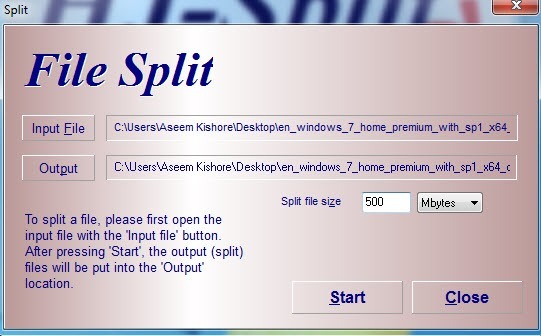Ți-ai dorit vreodată să împarți un fișier video mare, zip, copie de rezervă sau MP3 în fișiere mai mici, astfel încât să îl poți copia pe mai multe DVD-uri sau stick-uri USB sau poate trimite-l pe cineva? În zilele noastre nu este nevoie de împărțirea fișierelor așa cum au existat acum 10 ani, dar există unele cazuri în care abilitatea vine la îndemână. Dacă rulați propriul server FTP și aveți prieteni și familie descărcați conținut în afara acestuia, ar putea fi inteligent să împărțiți într-adevăr fișiere uriașe în bucăți mai mici în cazul în care conexiunea eșuează în timpul transferului. Din fericire, există câteva instrumente gratuite pe care le puteți utiliza pentru a împărți și combina fișierele rapid și ușor.
Un program mai nou care funcționează până la Windows 7 este 0 . Este gratuit și foarte ușor de folosit. După ce o instalați, faceți clic pe butonul Splitmare pentru a începe. Pe lângă divizarea și asocierea fișierelor, au câteva funcții utile, cum ar fi Comparațiși Suma de verificare. Comparația vă va spune doar dacă fișierele sunt exact aceleași sau nu. Suma de control vă va permite să generați o sumă de control MD5 pentru un fișier, pe care îl puteți folosi pentru a da altora pentru a asigura integritatea fișierului.
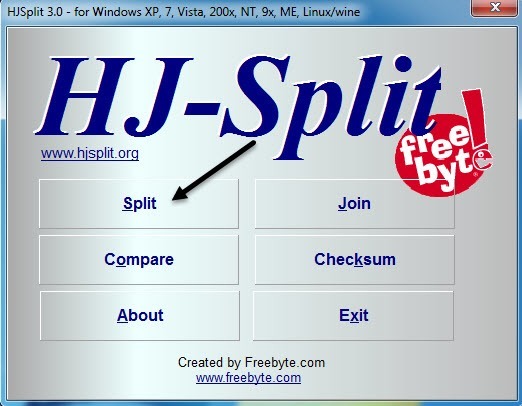 Acum va trebui să selectați fișierul de intrare și locația de ieșire. În mod implicit, locația de ieșire se află în același folder ca și fișierul original. De asemenea, trebuie să alegeți bucățile de dimensiuni dorite pentru fișierele divizate. În mod implicit, este setat la ceva de genul 1400 KB, ceea ce este foarte mic. În cazul meu, am avut un fișier ISO de 3,5 GB și am vrut să-l împărțesc în bucăți de câte 500 MB fiecare.
Acum va trebui să selectați fișierul de intrare și locația de ieșire. În mod implicit, locația de ieșire se află în același folder ca și fișierul original. De asemenea, trebuie să alegeți bucățile de dimensiuni dorite pentru fișierele divizate. În mod implicit, este setat la ceva de genul 1400 KB, ceea ce este foarte mic. În cazul meu, am avut un fișier ISO de 3,5 GB și am vrut să-l împărțesc în bucăți de câte 500 MB fiecare.
În funcție de dimensiunea fișierului dvs. și modul în care doriți să se împartă, ar putea dura ceva timp ca programul să finalizeze procesul de divizare. Programul va adăuga un .001, .002, .003, etc pentru fiecare parte divizată. În acest moment, puteți să le mutați, să le trimiteți prin e-mail sau să le transferați la locația lor finală, iar altcineva trebuie să execute programul și să dați clic pe butonul Alăturați-vă. Când fac clic pe butonul Alăturați-vă și mergeți la răsfoirea fișierelor divizate, acesta va afișa numai fișierul .001, deci selectați-l. Asigurați-vă că toate celelalte părți sunt în același director ca fișierul .001.
Un alt element bun este Splitter de fișiere , un program freeware care nu necesită orice instalare de utilizat și care are setări implicite pentru a împărți un fișier pentru o dischetă, unitate zip, CD, DVD sau dimensiune personalizată. Este ceva mai vechi și nu a fost actualizat încă din 2008, dar funcționează bine. Deoarece nu necesită instalare, este un instrument util pentru a purta un stick USB, pentru a putea să-l utilizați într-un loc prieten, la serviciu sau la școală dacă aveți nevoie de el. Chiar dacă computerele au restricții care nu permit instalarea software-ului, puteți rula acest program.
Odată descărcat, deschideți programul și alegeți fișierul mare pe care doriți să îl împărțiți.
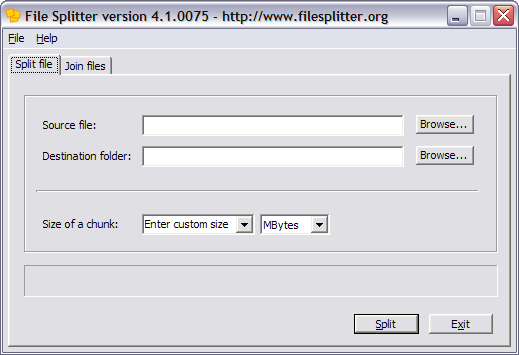
Fișierul sursă poate fi de orice dimensiune sau orice tip. Amintiți-vă, totuși, acest program face ca NUsă împartă un fișier video în clipuri video mai mici pe care să le puteți juca separat. Se uită pur și simplu la date și o trage în afară! Pentru a deschide din nou fișierul, AUAȚIsă vă reintrați. Deci, nu puteți, de exemplu, să luați un fișier MP3 și să-l împărțiți în trei fișiere și să redați fiecare fișier pe cont propriu. Același lucru este valabil și pentru HJ-Split.
De fapt, atunci când un fișier este împărțit utilizând File Splitter, programul creează fișiere cu un chunkXXXatașat la numele fișierului. Deci, dacă divizați un fișier numit într-o mare măsurăfile.aviîn 2 bucăți, programul va crea într-o mare măsurăfile.avi.chunk001și într-o mare măsurăfile.avi.chunk002 <. Deci, după cum puteți vedea, aceste fișiere, în mod evident, nu pot fi deschise de Windows sau de vreun alt program, cu excepția Splitter-ului de fișiere.
Pentru a vă alătura împreună fișierele, deschideți File Splitter și faceți clic pe Join Fișiere.
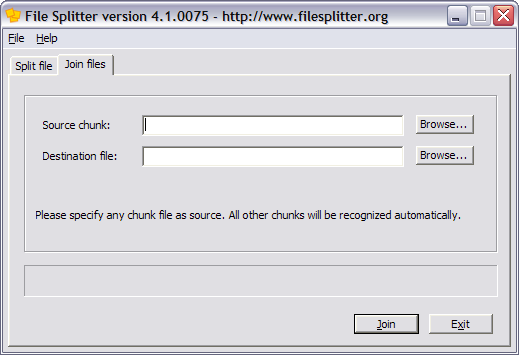
Lucrul frumos despre acest program este că puteți selecta oricare dintre bucățile din set și File Splitter va localiza celelalte fișiere și le va alătura împreună în fișierul de destinație. Dacă sunteți confuz în ceea ce privește ce fișier de destinație solicită, acesta va fi un fișier nou, deci faceți clic pe Răsfoițiși introduceți numele fișierului nou și tastați de asemenea extensia de fișier.
Singurul lucru pe care mi-l doresc acest program pentru tine este să știi automat tipul de fișier atunci când reia fișierele. De acum, dacă divizați un fișier numit bigfile.exe, atunci când îl înscrieți, trebuie să introduceți fișierul de destinație bigfile.exe, altfel pur și simplu fi bigfileși Windows nu o va putea deschide. Așadar, amintiți-vă că faceți o avertizare. HJ-Split își amintește numele fișierului, deci nu trebuie să tastați manual acest lucru.
Dacă aveți întrebări, postați un comentariu. Bucurați-vă!